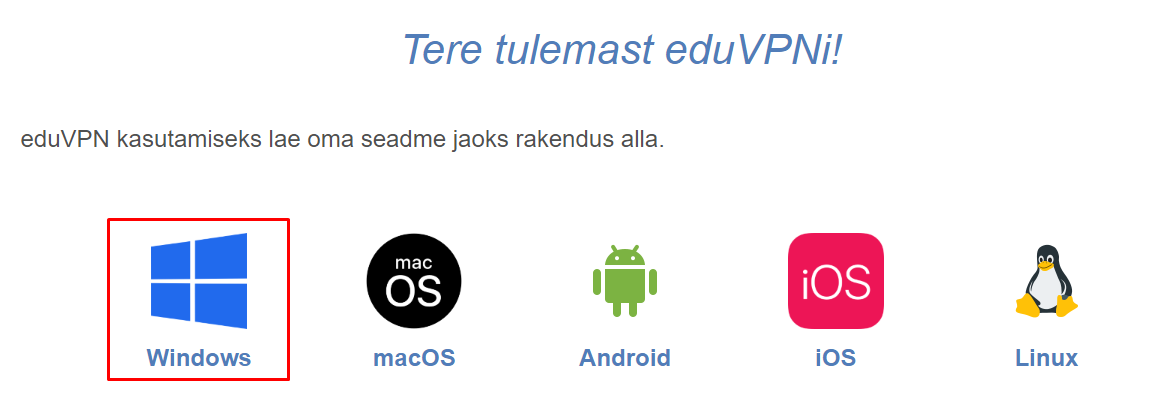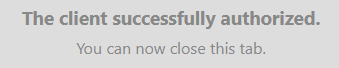| Table of Contents |
|---|
VPN ühenduse seadistamine
Windowsile- Ava veebibrauseris aadress https://eduvpn.ut.ee.
- Sisselogimiseks kasuta TÜ kasutajatunnust ja parooli (sisenemine kasutajatunnuse ja parooliga).
- Lae alla oma operatsioonisüsteemile vastav tarkvara Windows paigalduspakett.
- Käivita arvutisse laetud paigalduspakett ja teosta paigaldus..
- Paigaldamiseks vajuta nupule Install.
- Pärast edukat paigaldusprotsessi vajuta nupule Launch.
- Ava EduVPN tarkvara ja sisesta otsingusse "Tartu Ülikool" või "TÜ".Vajuta " või TÜ ja vajuta Institute Access " all oleva oleva University of Tartu peale.
- Avaneb veebileht, kus on vajalik rakenduse heakskiitmine
- Veebilehitsejas avanevas aknas vajuta nupule Heakskiitmine, et lubada eduVPN-i ühendus.
- EduVPN-i klient on edukalt heaks kiidetud.
| Comment |
|---|
EduVPN seadistamine macOS ja Linux seadmetele
EduVPN seadistamine IOS ja Android seadmetele
|
VPN ühenduse loomine
- Ühenduse loomiseks käivita EduVPN tarkvaraava rakendus eduVPN client.
- Vali Vajuta tekstile University of Tartu.
- Ühenduse loomiseks vajuta hallile liugurnupule:.
- EduVPN on edukalt ühendatud kui ikoonid muutuvad roheliseks.
VPN ühenduse katkestamine
- Ühenduse katkestamiseks ava rakendus eduVPN client.
- Ühenduse katkestamiseks vajuta rohelisele liugurnupule.